乽朄柋徣抧恾乥抧棟堾抧恾乿偼丄搊婰強旛晅抧恾乮抧恾XML乯傪僨乕僞曄姺偟偰丄抧棟堾抧恾傗OpenStreetMap偵廳偹偰昞帵偡傞傕偺偱偡丅昞帵偱偒傞抧恾偼岞嫟嵗昗宯偺抧恾偺傒偱丄擟堄嵗昗宯偼昞帵偱偒傑偣傫丅抧嬫奜丄暿恾丄挷嵏奜丄嬫堟奜偲偟偰抧斣搊榐偝傟偰偄傞傕偺偼彍奜偟偰偄傑偡丅
弌揟丗搊婰強旛晅抧恾僨乕僞 乣 2025.04.15岞奐斉丄慡巗嬫挰懞乮朄柋徣乯
丂丂丂G嬻娫忣曬僙儞僞乕丗https://front.geospatial.jp/moj-chizu-xml-download/
忋婰僨乕僞傪PMTiles宍幃丄FlatGeobuf宍幃偵曄姺偟偰巊梡偟偰偄傑偡丅
仢 偛棙梡偵嵺偟偰 乮棙梡婯栺乯
1. 嶌幰偼丄杮僐儞僥儞僣傪巊梡偟偰敪惗偟偨捈愙揑枖偼娫愙揑側懝奞媦傃戞嶰幰偐傜杮僐儞僥儞僣巊梡幰乮屄恖丄抍懱乯偵懳偟偰側偝傟偨懝奞攨彏 惪媮偵婎偯偔懝奞傪娷傓偄偐側傞懝奞偵偮偄偰傕愑擟傪晧傢側偄傕偺偲偟傑偡丅
2. 摉僒僀僩偺宖嵹僨乕僞傗Web抧恾偵娭偟偰丄朄柋徣丄G嬻娫忣曬僙儞僞乕丄崙搚抧棟堾丄OpenStreetMap偵栤偄崌傢偣傞偙偲偼傗傔偰偔偩偝偄丅
埲忋丄偛棟夝偺忋丄帺屓愑擟偵偍偄偰偛棙梡偔偩偝偄丅
仢 抧恾傪奐偔
maplibre斉偵偼丄3D斉偲2D斉偑偁傝傑偡偑丄3D斉偼娐嫬偵傛偭偰偼惓忢摦嶌偟側偄偙偲偑偁傝傑偡丅偦偺応崌偼丄2D斉傪偛棙梡偔偩偝偄丅壗傟傕僘乕儉儗儀儖15埲忋偱抧斣昞帵偝傟傑偡丅
Leaflet斉偼丄僘乕儉儗儀儖15埲忋偱嬫夋偑昞帵偝傟丄18埲忋偱抧斣偑昞帵偝傟傑偡丅
嘆 朄柋徣抧恾乥抧棟堾抧恾 maplibre 3D斉乮嬫夋丗PMTiles 乛 抧斣丗抧斣昞帵梡PMTiles乯
嘇 朄柋徣抧恾乥抧棟堾抧恾 maplibre 2D斉乮嬫夋丗PMTiles 乛 抧斣丗抧斣昞帵梡PMTiles乯
嘊 朄柋徣抧恾乥抧棟堾抧恾 maplibre 3D斉乮嬫夋丒抧斣丗FlatGeobuf乯
嘋 朄柋徣抧恾乥抧棟堾抧恾 maplibre 2D斉乮嬫夋丒抧斣丗FlatGeobuf乯
嘍 亂暯柺捈妏嵗昗佁堒搙丒宱搙嵗昗亃朄柋徣抧恾乥抧棟堾抧恾 Leaflet斉乮嬫夋丗FlatGeobuf丄抧斣丗FlatGeobuf乯
嘐 亂摴挕嵗昗佁擔杮應抧宯嵗昗曄姺亃朄柋徣抧恾乥抧棟堾抧恾 Leaflet斉乮嬫夋丗FlatGeobuf丄抧斣丗FlatGeobuf乯
| 拲堄帠崁 |
嘊嘋偼丄堦昅偺拞偵暋悢偺摨偠抧斣偑昞帵偝傟傞偙偲偑偁傝傑偡丅
|
仢 憖嶌愢柧
maplibre 3D斉
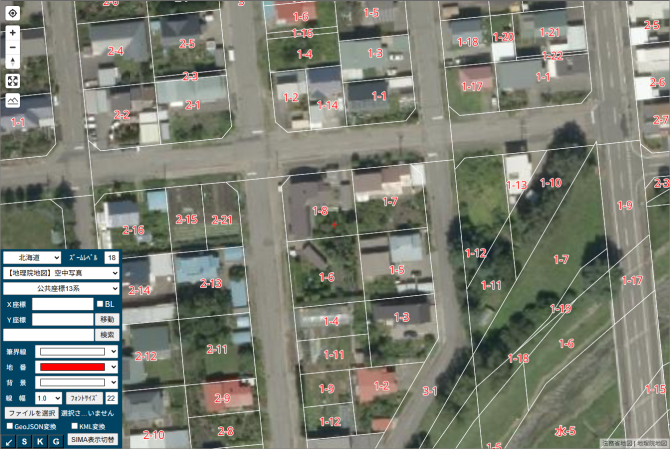
ctrl僉乕傪墴偟側偑傜丄儅僢僾忋偱儅僂僗傪僪儔僢僌偡傞偲丄悈暯丒悅捈曽岦偵夞揮偟傑偡丅
儅僢僾僉儍儞僶僗偱嬫夋偺昞帵偝傟偰偄傞晹暘傪僋儕僢僋偡傞偲丄奺昅偺懏惈偑悂偒弌偟偵昞帵偝傟傑偡丅
婲摦帪偵乽儐乕僓乕偺尰嵼抧偺擣幆乿僂傿儞僪僂偑昞帵偝傟偨嵺嫋壜偡傞偲丄尰嵼抧偵僕儍儞僾偟傑偡丅乮2D斉偲嫟捠乯
仸 僱僢僩儚乕僋娐嫬偵傛傝丄尰嵼抧庢摼偺惛搙偑曄傢傝傑偡丅
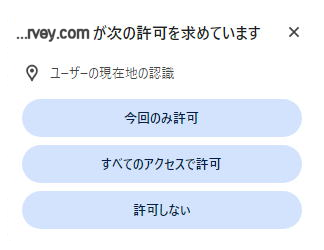
Find my location乮2D斉偲嫟捠乯

尰嵼抧偵僕儍儞僾偟傑偡丅
Zoom in乛Zoom out乛Reset bearing to north
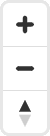
忋抜丗僘乕儉儗儀儖傪忋偘傑偡丅乮2D斉偲嫟捠乯
拞抜丗僘乕儉儗儀儖傪壓偘傑偡丅乮2D斉偲嫟捠乯
壓抜丗杒曽岦傪昞帵偟傑偡丅傑偨丄僋儕僢僋偡傞偲丄夞揮偟偨儅僢僾傪杒傪忋偵偟偰尦偵栠偟傑偡丅
仸 儅僂僗偺僗僋儘乕儖儃僞儞偵傛傞僘乕儉儗儀儖偺曄峏傕壜擻偱偡丅
Enter Fullscreen
 丂 丂
慡夋柺昞帵偺愗傝懼偊傪偟傑偡丅
Enable terrain
 丂 丂
3D昞帵偺愗傝懼偊傪偟傑偡丅
塃偺忬懺偱丄3D昞帵偟傑偡丅
昞帵愝掕僷僱儖乮2D斉偲嫟捠乯
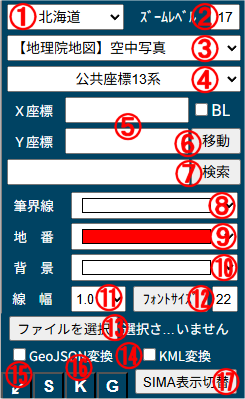
嘆 奺搒摴晎導挕強嵼抧偵僕儍儞僾偟傑偡丅
嘇 尰嵼偺僘乕儉儗儀儖傪昞帵偟傑偡丅
嘊 攚宨抧恾傪愗傝懼偊傑偡丅
嘋 岞嫟嵗昗宯傪愝掕偟傑偡丅嘆偱堏摦偡傞応崌丄帺摦揑偵愗傝懼傢傝傑偡丅
嘍 儅僢僾傪僋儕僢僋偟偨偲偒偵丄儅僢僾偺拞怱偺暯柺捈妏嵗昗抣乮乽BL乿偵僠僃僢僋偡傞偲丄堒搙丒宱搙乯傪昞帵偟傑偡丅
嘐 嘍偵暯柺捈妏嵗昗抣乮乽BL乿偵僠僃僢僋偡傞偲堒搙丒宱搙乯傪擖椡偟偰僋儕僢僋偡傞偲丄巜掕偺埵抲偵僕儍儞僾偟傑偡丅傑偨丄嘇偱僘乕儉儗儀儖傪 愝掕偟偰丄堏摦偡傞偙偲傕偱偒傑偡丅
堏摦屻丄抧恾偺拞怱偺廧強傪庢摼偟傑偡丅仸
嘑 嵍偺僥僉僗僩儃僢僋僗偵廧強摍傪擖椡偟丄乽専嶕乿傪僋儕僢僋偡傞偲丄僸僢僩偟偨応強偵僕儍儞僾偟傑偡丅偦偺嵺丄嘋偺岞嫟嵗昗宯傕愗傝懼傢傝傑偡丅
嬻棑偺傑傑乽専嶕乿偡傞偲丄僥僉僗僩儃僢僋僗偵儅僢僾偺拞怱埵抲偺廧強傪昞帵偟傑偡丅仸
嘒 昅奅慄偺怓傪愗傝懼偊傑偡丅
嘓 抧斣偺怓傪愗傝懼偊傑偡丅
嘔 抧斣偺墢庢傝偺怓傪愗傝懼偊傑偡丅
嘕 昅奅慄偺暆傪曄峏偟傑偡丅
嘖 抧斣偺僼僅儞僩僒僀僘傪曄峏偟傑偡丅
嘗 SIMA僼傽僀儖傪撉傒崬傫偱丄儅僢僾僉儍儞僶僗偵昞帵偟傑偡丅
嘙 僠僃僢僋傪偟偰丄嘗偱SIMA傪撉傒崬傓偲丄KML傗GeoJSON偵曄姺偟偰曐懚偱偒傑偡丅
嘚 昞帵愝掕僷僱儖偺昞帵丒旕昞帵傪愗傝懼偊傑偡丅
嘜 S=昞帵斖埻偺SIMA僼傽僀儖傪嶌惉偟傑偡丅SIMA僼傽僀儖偵偼撪晹曐徹揰偺嵗昗僨乕僞傕娷傑傟傑偡丅
丂 K=昞帵斖埻偺KML僼傽僀儖傪嶌惉偟傑偡丅
丂 G=昞帵斖埻偺GeoJSON僼傽僀儖傪嶌惉偟傑偡丅
嘝 嘗偱撉傒崬傫偩SIMA儗僀儎偺昞帵丒旕昞帵傪愗傝懼偊傑偡丅
仸 僕僆僐乕僟乕偼丄崙搚抧棟堾偺API傪棙梡偟偰偄傑偡丅
仸 曐懚偟偨SIMA偼丄抧恾XML乮暯柺捈妏嵗昗乯仺堒搙丒宱搙仺暯柺捈妏嵗昗偲偄偆曄姺傪宱偰偄傑偡偺偱丄娵傔摍偺娭學偱丄x,y偱僆儕僕僫儖僨乕僞偲1mm曄傢傞壜擻惈偑偁傝傑偡丅
3D昞帵
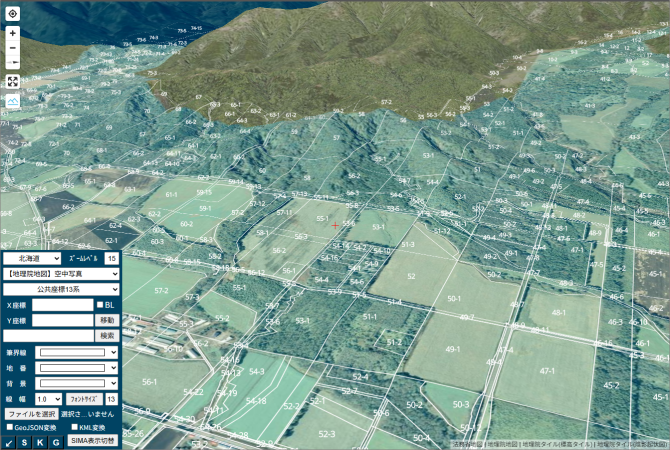
maplibre 2D斉
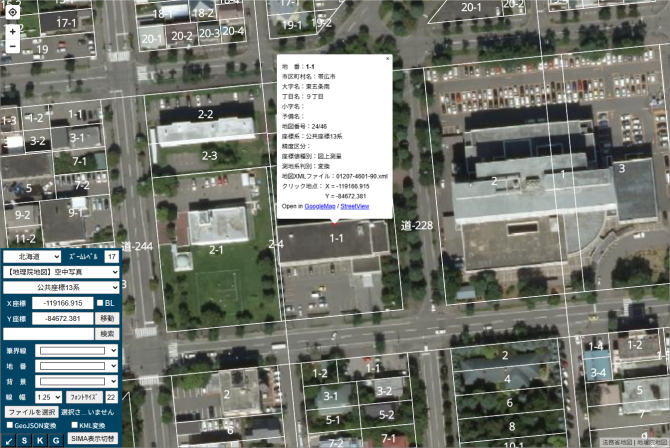
|
|
|
|
|